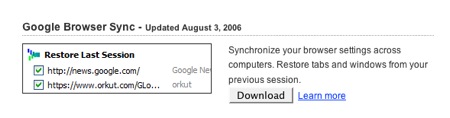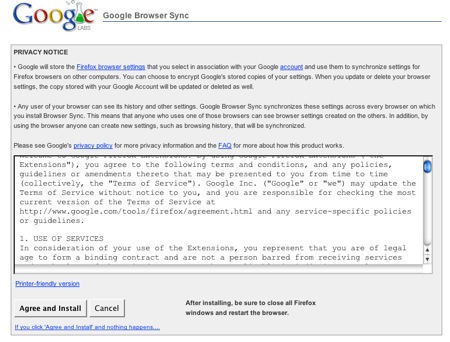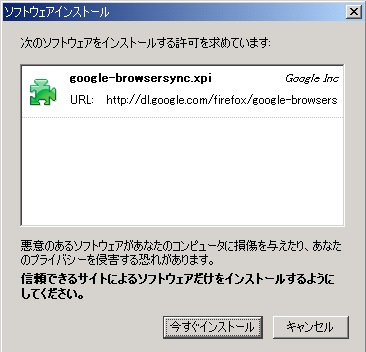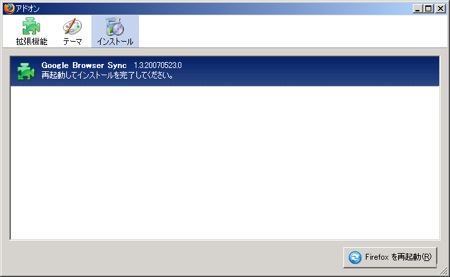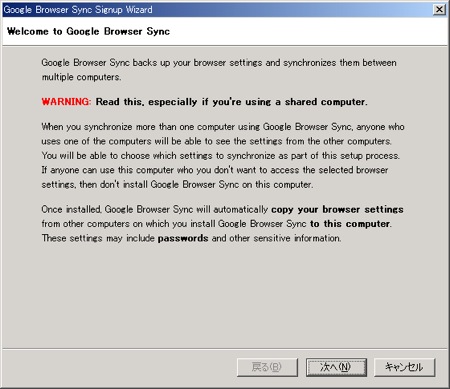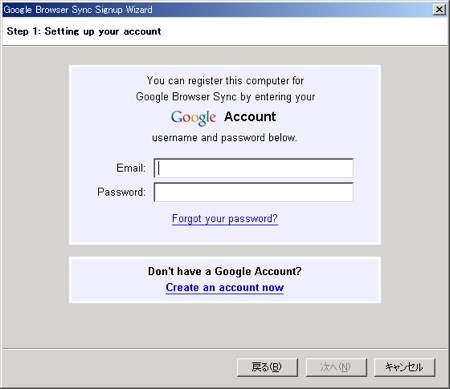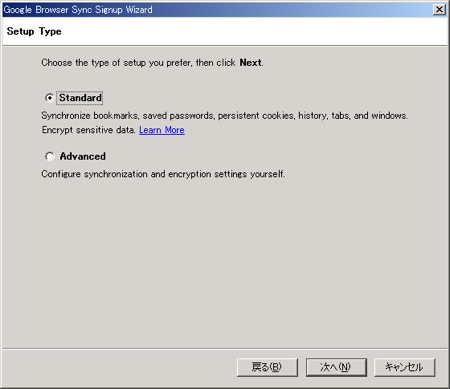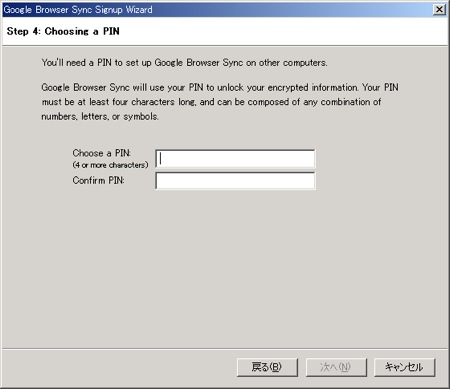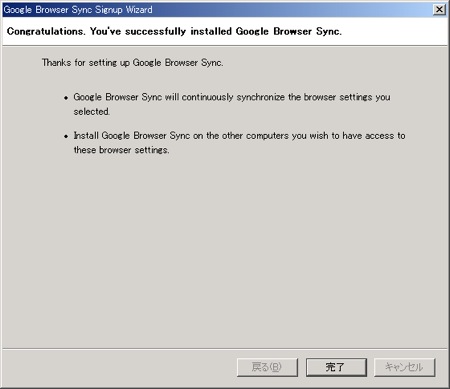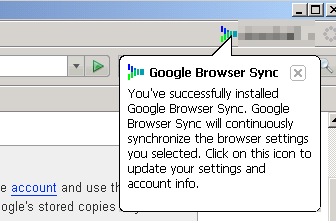皆さんはブラウザは何をご利用ですか?
Internet Explorer 6 もしくは 7、マッキントッシュのユーザーなら Safari をご利用の方が多いのではないかと思います。
私自身は「Internet Explorer」もマックを使用する時には「Safari」も使用していますがメインは、「Mozilla Firefox(モジラ ファイヤーフォックス)」を使用しています。
Firefoxというはアドオン外部ソフトを使用して機能を拡張することが出来るのですが、その中に便利なソフトがいくつかあり、それがFirefoxを使う理由になっています。
MacFAN 11月号でも記事がありましたが、その1つが「Google Browser Sync(グーグル ブラウザ シンク)」です。
Googleからダウンロード出来るこのソフトは複数のパソコンにインストールされているFirefoxのブックマークを同期するという機能を追加するものです。
例えば、家のパソコンと会社のパソコンのFirefoxのブックマークを同期したり、WindowsとMacintoshのFirefoxのブックマークの同期を行えます。
インストールと使用方法は次のように行います。
1. Googleアカウントを登録していない場合は、登録します。
2. Firefox をインストールしていない場合は、インストールします。
3. Firefox で、「Google Extensions for Firefox」から「Goolge Browser Sync」の「Download」をクリックします。
4. 「 Agree and Install」をクリックします。
5.「今すぐインストール」をクリックします。
6. 「Firefoxを再起動」をクリックします。
7.「次へ」をクリックします。
8.「Google アカウント」を登録します。
9. 同期する設定を選択します。「Standard」を選択するとブックマークの他パスワードなども同期されます。ブックマークのみ同期を行いたい場合などは「 Advanced」を選択します。
10. PIN番号を数字で4桁以上で入力します。これは Google Browser Sync を使用するために必要なパスワードのようなものですので、記録して忘れないようにします。
11.以上で設定は終了です。「完了」をクリックします。
12. 完了すると Firefox の右上に「Googleアカウント」が表示され「Google Browser Sync」が実行されます。
ソーシャルブックマークのサービスも良いのですが、やはり簡単に操作・管理が出来るとなるとブラウザでのブックマークの方が楽です。
Goolgeアカウントの登録が必要ですが、複数のパソコンを使用されている方にはお奨めです。